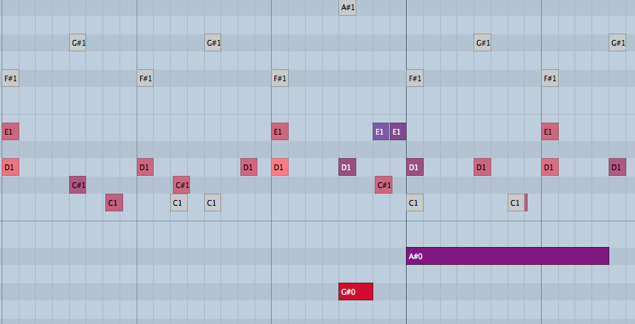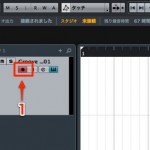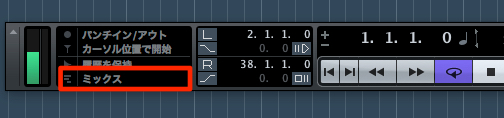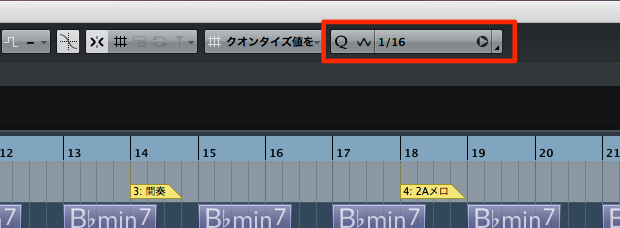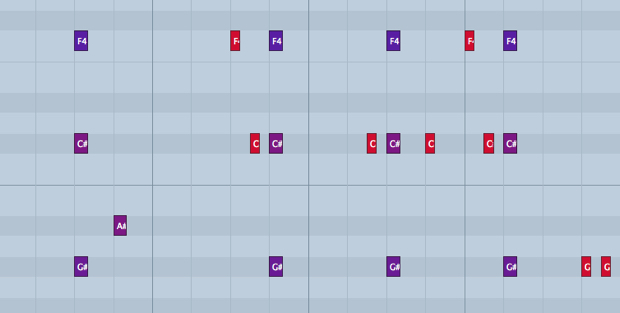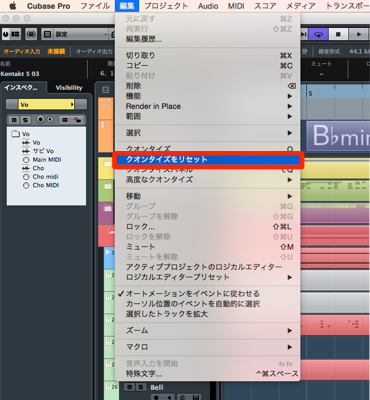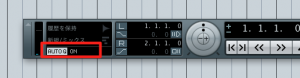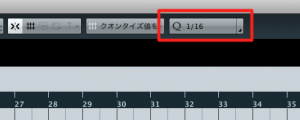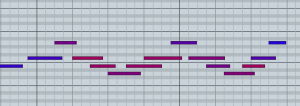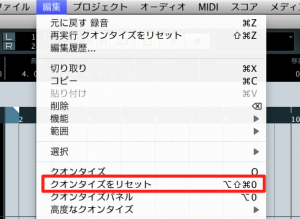オートクオンタイズを使用する Cubase 使い方
録音→クオンタイズの流れを自動化
MIDI鍵盤などを使って録音した場合、
小節や拍に対し、どうしてもリズムがズレてしまいます。
その際、「クオンタイズ機能」を使用しリズム修正を行いますが、
毎度この「クオンタイズ」をかけるのが面倒な場面もあります。
そんな時に役立つのが「オートクオンタイズ機能」です。
その名前通り録音した演奏データを自動でクオンタイズしてくれます。
この記事でより理解が深まります。
- Cubase7.5以上
- Cubase7以下
Cubase 8 オートクオンタイズ設定方法
↑ 「トランスポートパネル」の赤囲み部分をクリックします。
↑ 演奏する最小音符をクオンタイズに設定します。
後はこの状態のまま録音を開始します。
↑ このように鍵盤を弾いて録音したものでも、全てジャストの位置に録音されます。
非常に便利ですね。
クオンタイズをリセットにすることで、元に戻すことができます。
↑ クオンタイズをリセットしたいイベントを選択し、
上メニュー → 「編集」→「クオンタイズをリセット」を適用します。
これでクオンタイズ結果が気に入らなかった場合も、演奏し直す必要はありません。
- Cubase7.5以上
- Cubase7以下